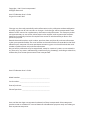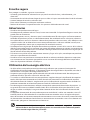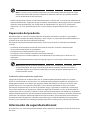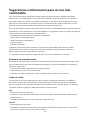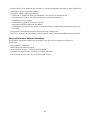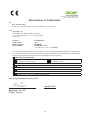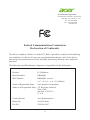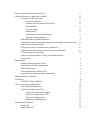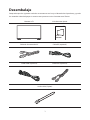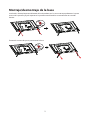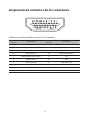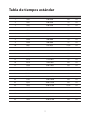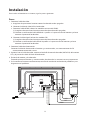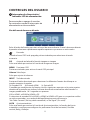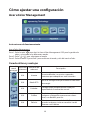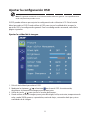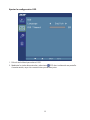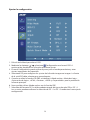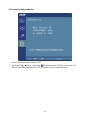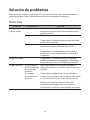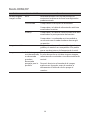Acer EB490QK Manual de usuario
- Categoría
- Televisores
- Tipo
- Manual de usuario
El Acer EB490QK es un monitor LCD panorámico con resolución de 5120 x 1440 píxeles y una relación de aspecto de 32:9, lo que lo hace ideal para juegos, edición de video y multitarea. Con una frecuencia de actualización de 60 Hz y un tiempo de respuesta de 4 ms, el EB490QK ofrece una experiencia de visualización fluida y sin interrupciones. El monitor también cuenta con tecnología AMD FreeSync, que sincroniza la frecuencia de actualización del monitor con la frecuencia de cuadros de la tarjeta gráfica, lo que reduce el desgarro y el tartamudeo de la pantalla.
El Acer EB490QK es un monitor LCD panorámico con resolución de 5120 x 1440 píxeles y una relación de aspecto de 32:9, lo que lo hace ideal para juegos, edición de video y multitarea. Con una frecuencia de actualización de 60 Hz y un tiempo de respuesta de 4 ms, el EB490QK ofrece una experiencia de visualización fluida y sin interrupciones. El monitor también cuenta con tecnología AMD FreeSync, que sincroniza la frecuencia de actualización del monitor con la frecuencia de cuadros de la tarjeta gráfica, lo que reduce el desgarro y el tartamudeo de la pantalla.



























-
 1
1
-
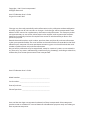 2
2
-
 3
3
-
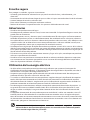 4
4
-
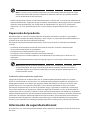 5
5
-
 6
6
-
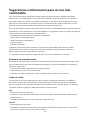 7
7
-
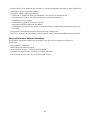 8
8
-
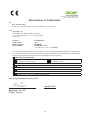 9
9
-
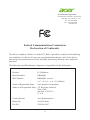 10
10
-
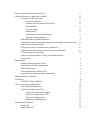 11
11
-
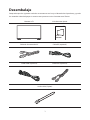 12
12
-
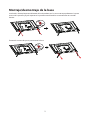 13
13
-
 14
14
-
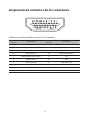 15
15
-
 16
16
-
 17
17
-
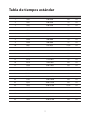 18
18
-
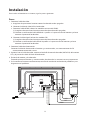 19
19
-
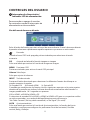 20
20
-
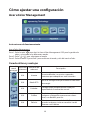 21
21
-
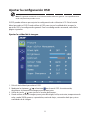 22
22
-
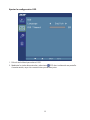 23
23
-
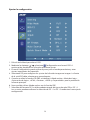 24
24
-
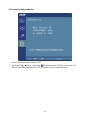 25
25
-
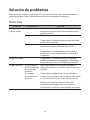 26
26
-
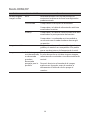 27
27
Acer EB490QK Manual de usuario
- Categoría
- Televisores
- Tipo
- Manual de usuario
El Acer EB490QK es un monitor LCD panorámico con resolución de 5120 x 1440 píxeles y una relación de aspecto de 32:9, lo que lo hace ideal para juegos, edición de video y multitarea. Con una frecuencia de actualización de 60 Hz y un tiempo de respuesta de 4 ms, el EB490QK ofrece una experiencia de visualización fluida y sin interrupciones. El monitor también cuenta con tecnología AMD FreeSync, que sincroniza la frecuencia de actualización del monitor con la frecuencia de cuadros de la tarjeta gráfica, lo que reduce el desgarro y el tartamudeo de la pantalla.
Artículos relacionados
-
Acer EB162Q Manual de usuario
-
Acer EB275K Manual de usuario
-
Acer EB192Q Manual de usuario
-
Acer EB321QUR Manual de usuario
-
Acer EB275U Manual de usuario
-
Acer EB225Q Manual de usuario
-
Acer EB243YU Manual de usuario
-
Acer BM320 Manual de usuario
-
Acer S277HK Manual de usuario
-
Acer H277HK Manual de usuario